Realizarea și Împărtășirea Screencast-urilor Simplă cu TinyTake
Adesea, instrumentele pentru înregistrarea ecranului sunt fie costisitoare, fie au limitări frustrante, mai ales în ceea ce privește durata înregistrărilor. Aplicațiile gratuite sunt rare și, de obicei, vin cu funcționalități reduse, restricții de timp sau filigrane. Însă, TinyTake, o aplicație gratuită pentru Windows, oferă o soluție eficientă. Aceasta permite înregistrarea ecranului pentru perioade de până la 120 de minute (adică, două ore!).
Există un mic „truc”: la început, durata maximă de înregistrare este de cinci minute. Pentru a debloca perioade mai lungi, trebuie să partajați aplicația cu alții. Astfel, după ce o distribuiți la 75 de prieteni, deblocați accesul la înregistrări de 120 de minute. Odată ce ați înregistrat un videoclip, îl puteți salva sau încărca direct pe YouTube. De asemenea, videoclipul este salvat automat pe serverele TinyTake, oferind posibilitatea de a partaja un link sau de a-l descărca pe dispozitivul local.
După instalarea aplicației și crearea unui cont, veți descoperi că TinyTake are numeroase funcții utile. Pe lângă înregistrarea ecranului, aceasta permite capturarea video de pe camera web a laptopului, capturarea și adnotarea de capturi de ecran, și chiar încărcarea și partajarea de fișiere. Pentru a înregistra un screencast, trebuie să selectați opțiunea „Captură Video”.
Apoi, definiți zona de înregistrare de pe ecran și faceți clic pe „Începe Înregistrarea”. TinyTake vă oferă opțiunea de a înregistra o voce narativă în timpul înregistrării, sau puteți dezactiva microfonul pentru a înregistra doar ecranul.
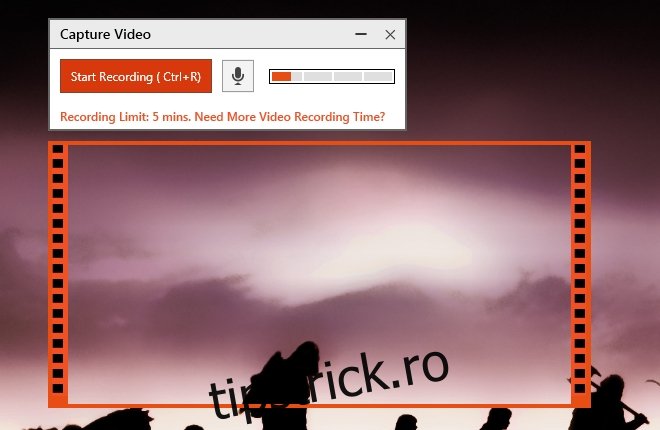
Puteți întrerupe înregistrarea și o puteți relua oricând. După ce ați terminat, dați clic pe „Stop” și alegeți modul în care doriți să salvați videoclipul. Selectați „Salvați” pentru a păstra o copie locală și a o încărca pe serverele aplicației, sau alegeți „YouTube” pentru a-l încărca direct pe platforma video. Pentru această ultimă opțiune, va trebui să vă conectați la contul Gmail și să acordați permisiunea TinyTake de a încărca videoclipuri.
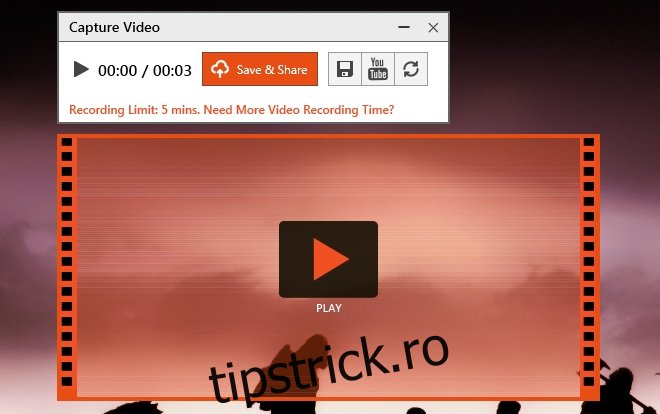
La încărcarea unui videoclip, un link este copiat automat în clipboard. Toate videoclipurile, capturile de ecran și fișierele încărcate pot fi gestionate din interfața aplicației, fiecare tip de conținut fiind organizat în tab-uri separate.
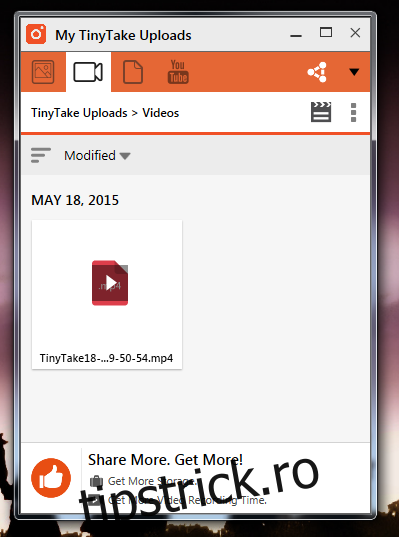
TinyTake oferă și opțiuni avansate de personalizare, inclusiv scurtături de tastatură. Puteți configura tastele rapide în funcție de preferințele dvs., accesând setările aplicației și secțiunea „Hot-keys”.
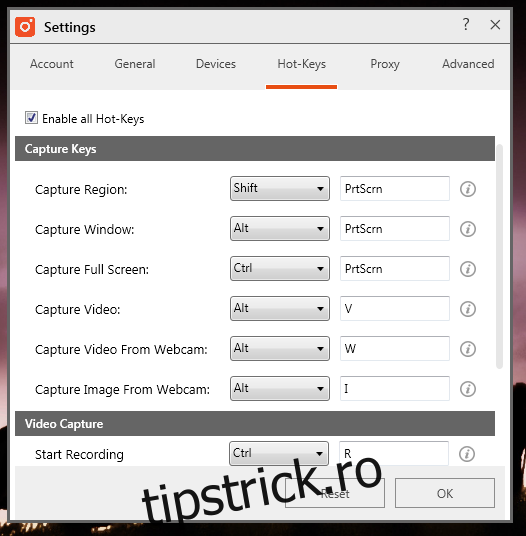
Aplicația TinyTake este o soluție complexă, fiind una dintre cele mai cuprinzătoare oferte disponibile. Totuși, lansarea inițială a aplicației poate fi lentă. Prin urmare, se recomandă menținerea aplicației deschisă sau pornirea acesteia odată cu sistemul. De asemenea, sistemul de deblocare a timpului de înregistrare, prin partajarea cu un număr mare de persoane (75), poate fi considerat puțin nerealist. Cu toate acestea, TinyTake rămâne o unealtă puternică și versatilă pentru crearea de screencast-uri.